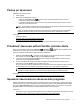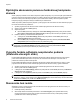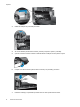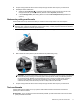HP Scanjet N9120 / Flow N9120 User's Guide
3. Ukončite skenovanie kliknutím na Done Scanning (Skenovanie dokončené) v okne Scan Progress
Window (Okno priebehu skenovania).
4. Počkajte, až skenovací softvér spracuje stránky naskenovaného dokumentu podľa nastavení profilu.
Môžete vytvoriť profil, ktorý preskočí kroky 2 a 3 štandardného postupu. Po zvolení tohto profilu stlačte tlačidlo
Skenovať na prednom paneli skenera alebo kliknite na tlačidlo Scan (Skenovať) v okne Main Window (Hlavné
okno) programu HP Smart Document Scan. Stránky budú naskenované a spracované bez ďalšieho zásahu.
Aby sa skenovanie ukončilo automaticky, zvolený profil programu HP Smart Document Scan (Program HP Smart
Document Scan) musí obsahovať nasledujúce nastavenia:
• Na záložke Profile (Profil) musí byť odznačené políčko Display thumbnails when scanning (Zobraziť pri
skenovaní náhľady).
•Tiež môžu byť povinné dodatočné nastavenia na karte Destination (Umiestnenie), ako napríklad vypnutie
dialógového okna Show Save As (Zobraziť Uložiť ako) .
Nastavenie a používanie značkovača
Skener obsahuje značkovač, ktorý umožňuje tlačiť text a poradové čísla na zadnú stranu dokumentov
prechádzajúcich cez automatický podávač dokumentov (ADF). Táto značka môže slúžiť na kontrolu, či bol
dokument naskenovaný a v akom čase bol naskenovaný.
Poznámka Pri skenovaní obojstranných dokumentov sa značka môže vytlačiť cez pôvodný obsah na
stránkach.
• Vkladanie a výmena tlačovej kazety v značkovači
•
Nastavenie polohy značkovača
•
Test značkovača
•
Čistenie značkovača
•
Používanie značkovača
Vkladanie a výmena tlačovej kazety v značkovači
V tomto skeneri sa používa tlačová kazeta HP 51604A. Tlačovú kazetu je potrebné zakúpiť samostatne.
1. Zdvihnite vstupný zásobník ADF tak, aby sa zastavil v úplne zdvihnutej polohe.
2. Mierne nadvihnite zelenú páčku a posuňte značkovač celkom doľava.
Nastavenie a používanie značkovača15